2 Cara Terbaru Submit URL ke Google 2023
2 Cara Terbaru Submit URL ke Google 2023 - Jika kamu mengunjungi fitur submit URL google lama, maka akan ada pesan berikut.
“To submit a URL to the Google index, either submit a sitemap or use the Fetch as Google tool”
Berdasarkan pesan tersebut, dapat diketahui bahwa fitur submit URL telah dialihkan. Terdapat 2 tool yang dapat kamu gunakan untuk submit URL, yakni menggunakan Google Webmaster Tools (Fetch as Google) atau melalui Google Search Console.
Submit URL Menggunakan Fetch as Google
Beberapa pengelola blog kini telah beralih menggunakan fitur Fetch as Google untuk melakukan submit URL. Fitur Fetch as Google sendiri merupakan salah satu menu yang terdapat pada halaman Google Webmaster Tools. Bagi kamu yang belum paham mengenai Google Webmaster Tools, silahkan baca Panduan Google Webmaster Tools terlebih dahulu. Berikut akan dijelaskan tutorial submit URL menggunakan Fetch as Google.
Langkah pertama login ke Google Webmaster Tools. Jika belum pernah login ataupun belum memiliki akun Google Webmaster Tools, silahkan baca Panduan Daftar dan Verifikasi Akun Google Webmaster Tools. Apabila berhasil melakukan login, akan diarahkan ke dasbor Google Webmaster Tools.
Selanjutnya pada menu sebelah kiri, Pilih Perayapan (Crawl) >> Fetch as Google. Kemudian akan muncul tampilan Fetch as Google, silahkan isi URL yang ingin kamu submit pada form input yang telah disediakan dengan memperhatikan ketentuan berikut.
Terlihat pada gambar dibawah, secara otomatis Google Webmaster Tools telah menampilkan alamat blog yang telah didaftarkan. Jadi struktur URL yang dimasukkan dalam form input adalah URL setelah alamat blog kamu. Sebagai contoh, apabila URL yang ingin kamu submit adalah https://www.kelasinfor.net/2018/08/tutorial-ireport-java-netbeans.html, maka yang perlu diinputkan kedalam form adalah 2018/08/tutorial-ireport-java-netbeans.html
Setelah URL telah diinputkan, silahkan perhatikan 2 tombol yang berada disebelah kanan. Dilansir dari halaman resmi google, tombol Ambil (Fetch) maupun Ambil dan Render (Fetch and Render) memiliki beberapa perbedaan, diantaranya :
- Tombol Ambil (Fetch) akan mengisyaratkan kepada google bahwa ada halaman yang perlu di crawl dan di index ulang pada halaman pencarian google. Menggunakan tombol Ambil (Fetch), artinya google akan mengabaikan komponen lain yang terdapat pada halaman tersebut. Seperti halnya gambar, video, ataupun media lainnya sehingga proses indexing relatif lebih cepat.Tombol Ambil (Fetch) biasa digunakan pada halaman atau postingan yang memang sudah ada sebelumnya (pernah dipublish), namun terdapat penambahan atau pengurangan (update). Jadi bagi kamu yang melakukan update halaman ataupun postingan, dapat menggunakan fitur ini.
- Tombol Ambil dan Render (Fetch and Render) memiliki fungsi yang tidak jauh berbeda dengan Tombol Ambil (Fetch). Hanya saja apabila Tombol Ambil (Fetch) hanya melakukan indeks, namun pada fitur ini memungkinkan google juga melakukan proses scanning terhadap seluruh elemen halaman. Termasuk didalamnya gambar, video, hingga script css dan javascript.
Fitur Ambil dan Render (Fetch and Render) dapat kamu gunakan ketika membuat halaman atau postingan baru. Alasannya tentu karena konten baru belum pernah di crawl oleh google, sehingga proses scanning dapat dilakukan secara menyeluruh pada halaman atau postingan baru tersebut.
URL yang telah disubmit secara otomatis akan masuk kedalam daftar tabel yang berada dibawah form input. Beberapa detik URL akan berstatus tertunda.
Beberapa saat setelah itu URL tersubmit akan berubah status menjadi Sebagian (Partial). Ini menandakan bahwa sebagian elemen didalam postingan telah terindeks. Kemudian lihatlah disebelah kanan status terdapat tombol Minta Pengindeksan, silahkan klik.
Secara otomatis akan muncul tampilan baru untuk melakukan verifikasi. Pada bagian ini silahkan pilih Rayapi URL ini dan Link Langsungnya, opsi ini digunakan ketika melakukan submit postingan ataupun halaman baru. Lalu jangan lupa selesaikan captcha dan klik tombol Kirim.
Apabila tombol Minta Pengindeksan tidak lagi muncul, akan muncul notifikasi berikut.
“Pengindeksan diminta untuk URL dan halaman tertaut”
Notifikasi tersebut menandakan bahwa google tengah memproses URL yang telah kamu submit.
Setelah itu tinggal tunggu dan lakukan pengecekan secara berkala, dengan cara klik Perayapan (Crawl) >> pilih Peta Situs (Sitemap). Data URL yang telah disubmit direpresentasikan dalam grafik batang berwarna biru, sedangkan URL yang telah terindeks digambarkan dalam grafik berwarna merah.
Penting!!
1. URL secara otomatis akan terindeks google apabila kamu telah submit sitemap dan jumlah postingan maupun halaman sudah cukup banyak.
2. Beberapa pegiat SEO mengungkapkan, trik agar URL cepat terindeks google adalah dengan cara melakukan submit URL sebanyak 2 kali dengan Jenis Googlebot berbeda, yakni Mobile dan Dekstop.
Submit URL Menggunakan Google Search Console
Selain menggunakan Fetch as Google, cara lain untuk submit URL adalah menggunakan Google Search Console. Google Search Console merupakan fitur yang tergolong baru jika dibandingkan dengan Fetch as Google. Baiklah.. masuk pada langkah pertama, kunjungi Google Search Console terlebih dahulu.
Nanti akan muncul halaman awal Google Search Console, Kemudian klik Mulai Sekarang. Halaman berikutnya, akan muncul kotak isian Site URL, silahkan isi dengan alamat situs atau blog kamu. Jangan lupa lengkapi dengan http:// atau https:// pada bagian awal, sesuaikan dengan alamat situs atau blog. Selanjutnya klik Add Property.
Berikutnya, akan muncul tampilan Ownership Auto Verified. Apabila blog sudah terverifikasi melalui Google Webmaster Tools, kamu tak perlu lagi melakukan verifikasi ulang, cukup klik Go To Property. Namun apabila blog belum terverifikasi, silahkan lakukan verifikasi terlebih dahulu. Kamu dapat membaca Panduan Verifikasi Akun Google Webmaster Tools apabila belum paham caranya.
Setelah itu akan tampil dashboard Google Search Console. Serangkaian data statistik terkait blog, dapat kamu lihat melalui halaman ini, mulai dari performance, coverage, dsb.
Untuk melakukan submit URL, gunakan fitur inspect URL. Caranya ada 2, pertama dapat melalui menu URL inspection yang terdapat pada daftar menu sebelah kiri. Kamu juga bisa inspect URL dengan mengklik kotak form pada bagian atas halaman, yang bertuliskan Inspect any URL in https://www.alamatblog.com/.
Selanjutnya, tambahkan alamat URL yang ingin kamu submit pada kotak form Inspect URL.
Nantinya, google akan menginformasikan URL sudah pernah disubmit atau belum. Berikutnya silahkan klik Request Indexing.
Setelah itu akan muncul captcha, lakukan verifikasi dengan menjawab gambar yang sesuai dengan soal yang muncul.
Apabila verifikasi berhasil dilakukan, maka akan muncul notifikasi Indexing Requested. Hal ini menandakan bahwa proses submit URL telah berhasil dilakukan dan google sedang melakukan proses indexing untuk beberapa waktu kedepan.
Jika kamu cermati, akan ada perubahan pada kotak URL is on Google. Pada awalnya akan muncul pertanyaan Page changed, kemudian berubah menjadi Indexing Requested.
Halaman tersebut merupakan akhir dari proses submit URL melalui Google Search Console. Selanjutnya tinggal tunggu sambil melakukan pengecekan. Pengecekan dapat kamu lakukan dengan melihat grafik sitemap Google Webmaster Tools atau dengan cara mencari langsung pada halaman pencarian google.
Berbicara mengenai lama proses indexing, masih menjadi misteri yang belum diketahui secara pasti. Ada yang beberapa jam, berhari-hari, atau bahkan butuh waktu beberapa minggu. Namun jika melihat pengalaman penulis, hanya membutuhkan waktu beberapa jam melihat URL terindeks pada halaman pencarian google. Perlu kamu ketahui bahwa submit URL menggunakan Inspect URL Google Search Console cenderung lebih cepat terindeks jika dibandingkan dengan menggunakan Fetch as Google.
Kesimpulan
Seiring ditutupnya halaman submit URL google, melalui halaman tersebut pula google memberikan 2 Cara Terbaru Submit URL yakni menggunakan fitur Fetch as Google pada Google Webmaster Tools dan fitur Inspect URL pada Google Search Console. Beberapa opsi fitur Fetch as Google dapat dicoba guna mengetahui formula yang tepat agar cepat terindeks google. Sedangkan fitur Inspect URL Google Search Console merupakan fitur yang terbilang masih baru, dimana para pegiat SEO berpendapat bahwa fitur ini cenderung lebih cepat dalam memproses indexing URL jika dibandingkan dengan Fetch as Google.







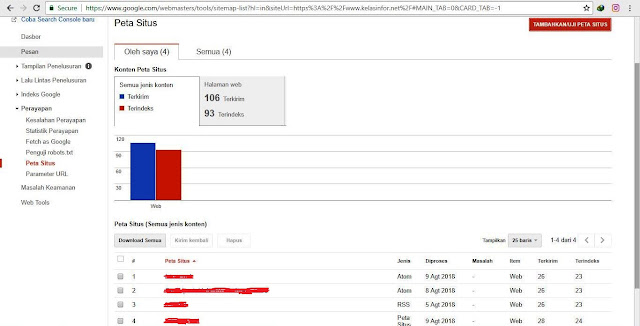

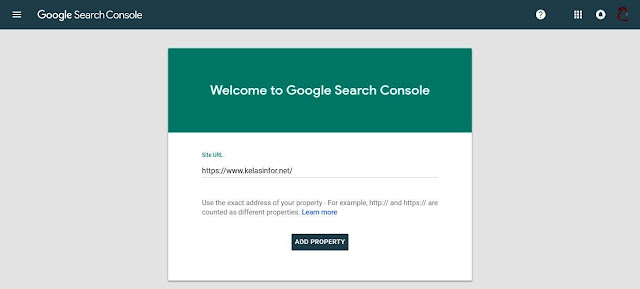








Posting Komentar untuk "2 Cara Terbaru Submit URL ke Google 2023"